写在前面
Protel仍然占据着不少工程师的手心,最近在接触一些产品转生产的事宜。从研发拿到一些工程资料后,需要转化出来给生产使用。于是就遇上了将Protel设计文件输出成PDF文件的问题。
准备工作
想要打印输出PDF文件,最方便的就是装一个PDF打印机。推荐安装Foxit阅读器,自动全安装PDF打印机。之后用任何软件做文档,想输出PDF文件,可以直接调用打印功能,然后打印到Foxit PDF打印机就可以生成PDF文件了。
一、输出原理图
用Protel输出原理图,还是相对简单的。可使用PDF打印机的功能,直接调用打印功能就可以了。
二、输出PCB板图
用Protel输出PCB板图,就不是那么方便了。主要是因为我们现在用的Protel,多数都是非正版咯!这样的软件多少都会有些不同,有些问题。那接下来,我们一步步来处理。
Protel输出PCB板图,思路是先输出“PCB打印预览”文件,然后设置“PCB打印预览”文件中想要打印的层,最后打印成PDF文件。
1、调出打印预览功能
由于软件版本问题,我的Protel软件File菜单下就没有打印预览的选项。调出方法是在工具栏创建一个快捷方式。步骤如下:
打开Protel工程->打开想要输出的PCB文件->右击工具栏->选择“Toolbar Properites..“,弹出Toolbar Properites窗口,如下图示
然后点击“Menu”->“Add”,添加一个工具,如下图示:
添加后的新工具叫“[None]”,我们需要为它指定具体的功能,右击新添加的工具->选择“Properites...”,如下图示
打开配置窗口,选择“Browse...”,查找工具项,如下图示:
弹出过滤器窗口,在“Filter”中输入“printp”后,可以查找到“PCBPrint:PrintPreview”,即我们想要的“打印预览”功能,->点中下图中绿框中的工具项->点击“OK”。如下图示:
之后返回工具配置窗口,直接点击“OK”确定就好。如下图示:
之后返回“Toolbar Properites”窗口,即可看到配置好的工具项。如下图示:
然后点击“Close”后,返回去主界面。即可以工具栏上找到我们添加的工具。如下图示:
2、生成“打印预览”文件
添加好工具后,点击该工具即可生成打印预览文件。切记,此时应该保持在打开的,想要打印输出的PCB文件下。如下图示:
生成的“打印预览”文件,为对应PCB文件的*.PPC文件,会自动打开到窗口。然后点击项目导航栏上的“Browse PCBPrint”项,可以查看打印预览文件的内容。如上图两个箭头所示,分别为PCB板的两个层Top和Bottom,其下为相应层的详细的各个层。可根据需要来添加和删减,直到你想要的内容后,然后打印成PDF文件即可。
**注意:打印时,会先生成Top文件,保存后又会生成Bottom文件。所以需要保存两次。次序与上面图中的两个层(Top/Bottom)次序相同。
工具菜单中,包含了一些通用的生成相应文件的功能。如下图示:
例如,我常用的生成丝印图,则可以使用上图中的“Create Assembly Drawings”功能。








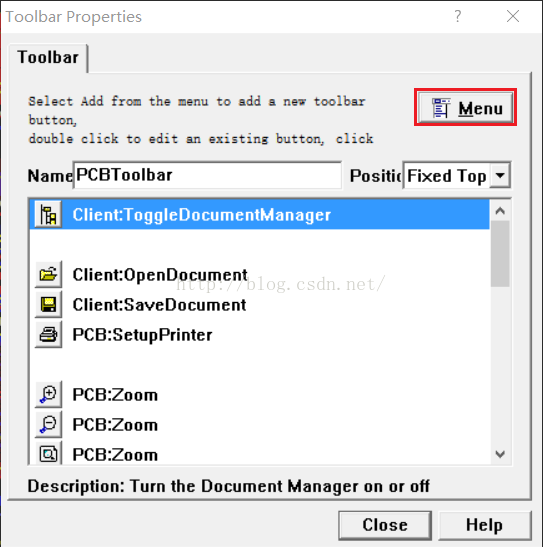
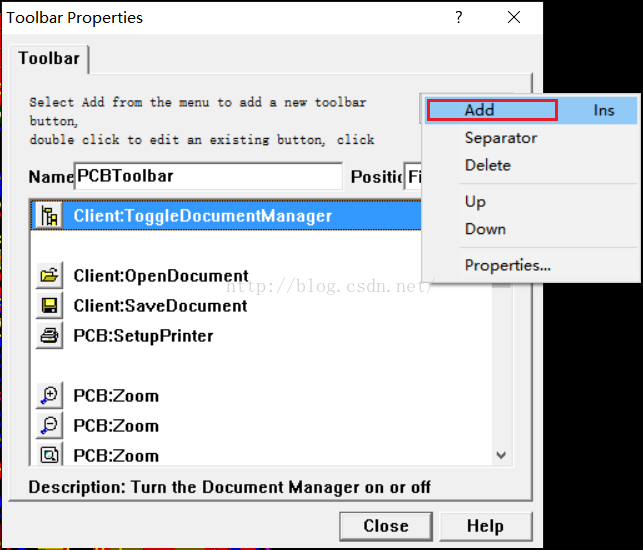
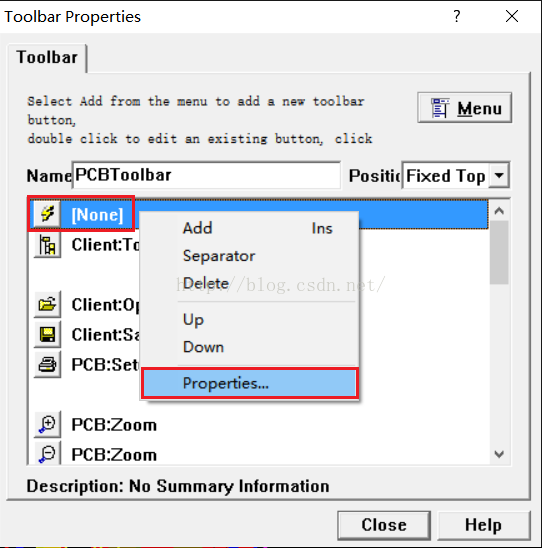
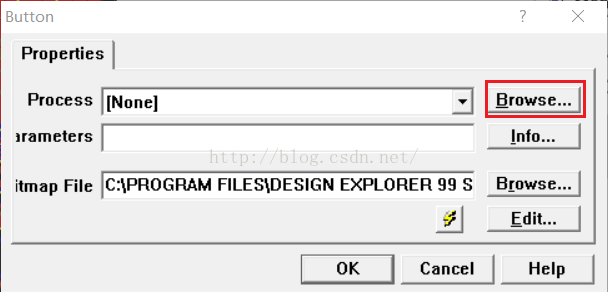
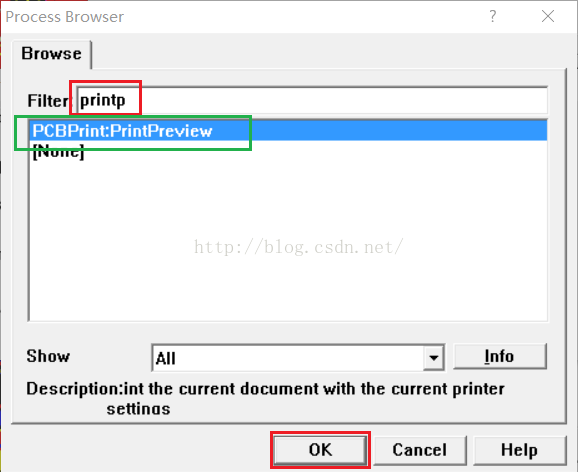
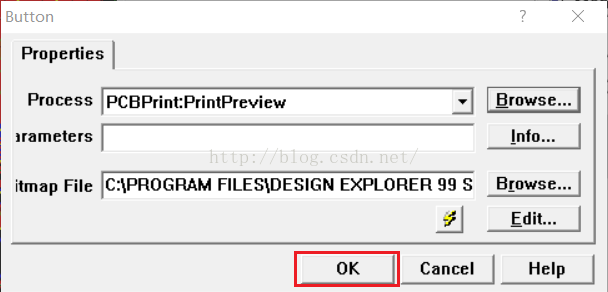
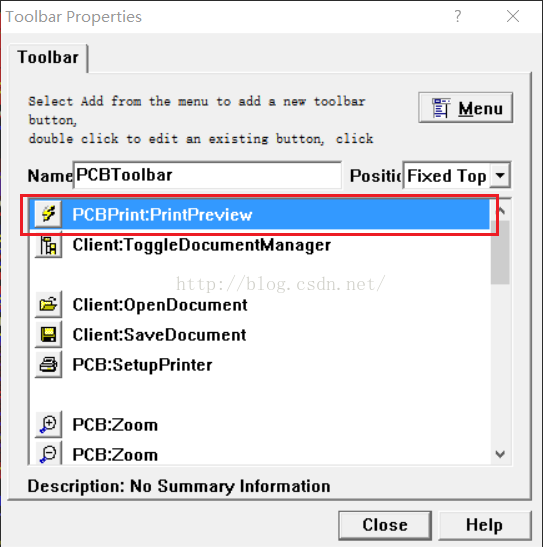
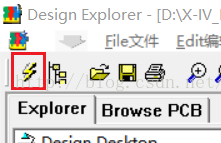
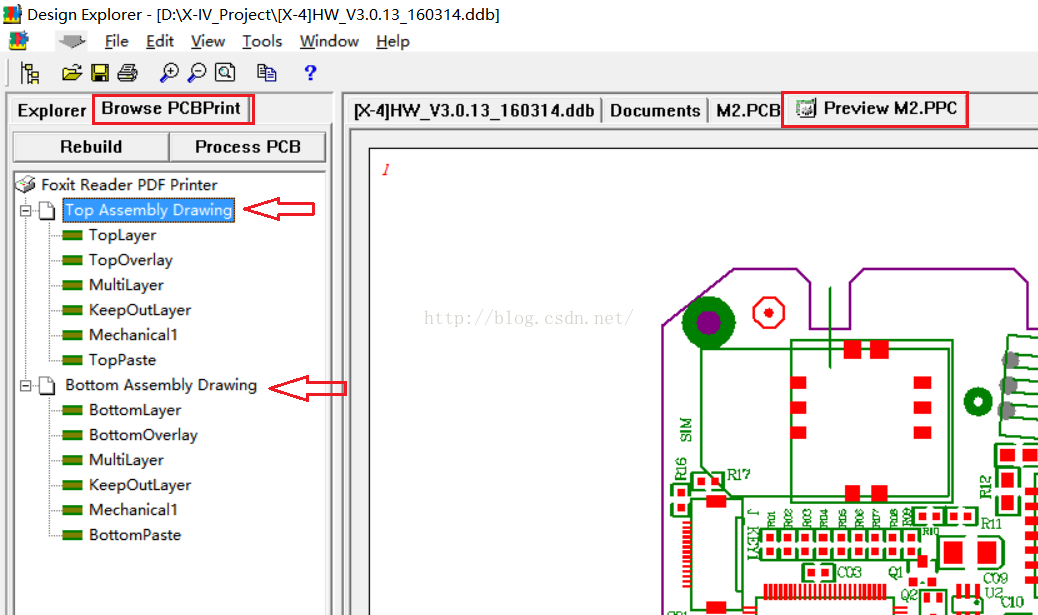
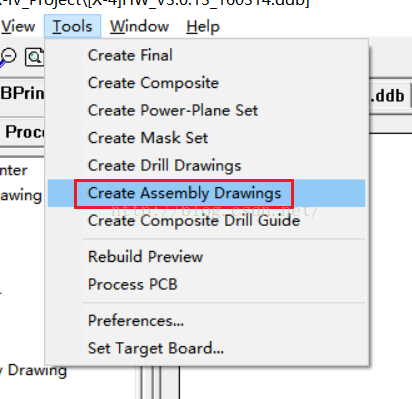













 2574
2574











 被折叠的 条评论
为什么被折叠?
被折叠的 条评论
为什么被折叠?








